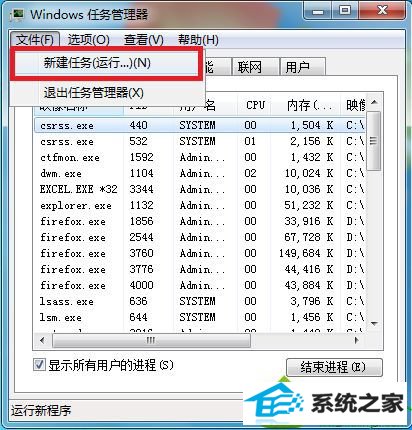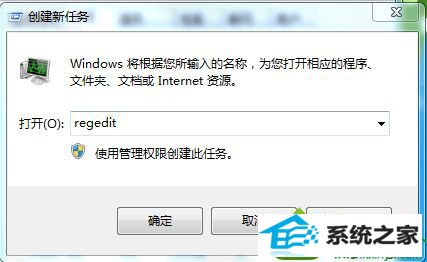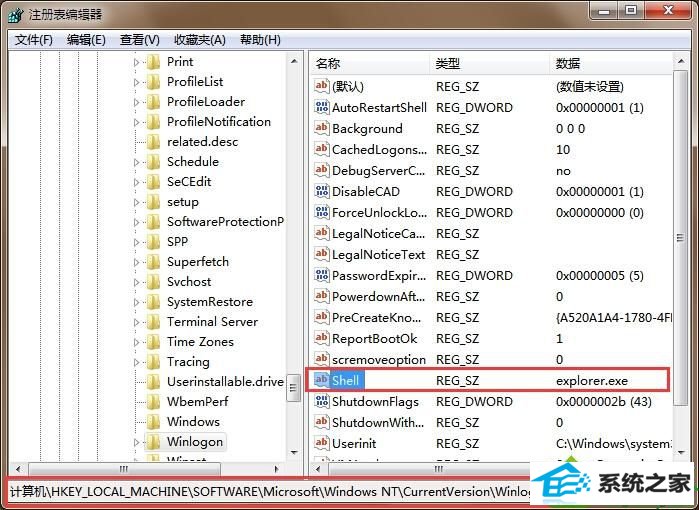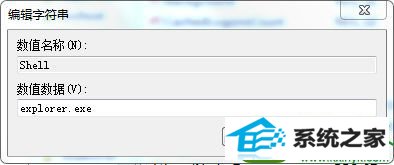今天和大家分享一下win10系统安装完成后无法加载背景问题的解决方法,在使用win10系统的过程中经常不知道如何去解决win10系统安装完成后无法加载背景的问题,有什么好的办法去解决win10系统安装完成后无法加载背景呢?小编教你只需要1、按下“Ctrl + shift + Esc”快捷键打开任务管理器,点击“文件--新建任务(运行...)” 2、在创建新任务窗口中,输入“regedit”并按下回车打开注册表编辑器;就可以了;下面就是我给大家分享关于win10系统安装完成后无法加载背景的详细步骤::
解决方法: 1、按下“Ctrl + shift + Esc”快捷键打开任务管理器,点击“文件--新建任务(运行...)”;
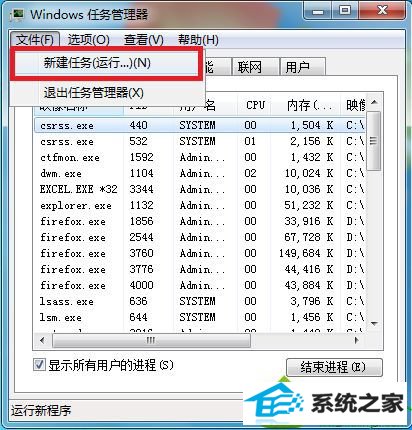
2、在创建新任务窗口中,输入“regedit”并按下回车打开注册表编辑器;
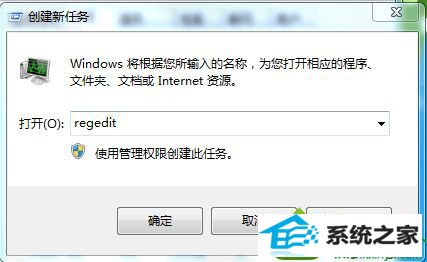
3、依次展开“HKEY_LoCAL_MACHinE/soFTwARE/Microsoft/windows nT/CurrentVersion/winlogon”,然后在右侧“shell”字符串值;
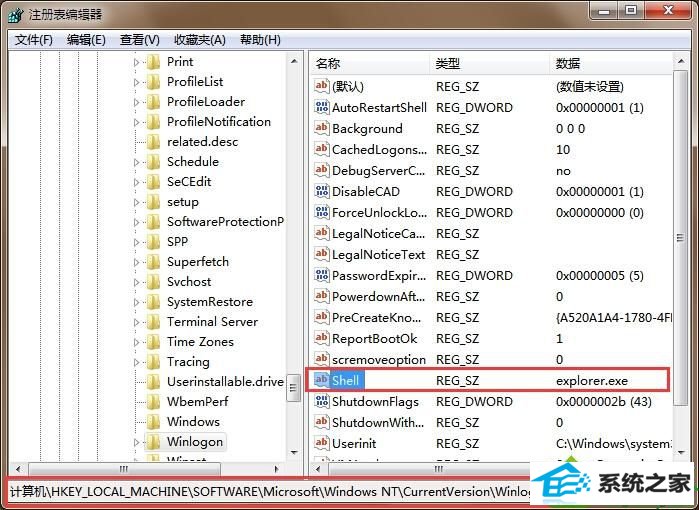
4、双击打开“shell”,将“数值数据”改为“explorer.exe”点击确定,然后重启即可。
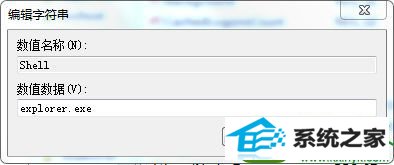
以上就是win10安装完成后无法加载背景的解决方法的全部内容了,大家只要安装上述方法在注册表中修改“shell”字符串值即可。